A sincronização vertical , ou VSync , é um recurso que ajuda a sincronizar a taxa de quadros do seu jogo ou aplicativo com a taxa de atualização da tela. Sua finalidade é evitar o rasgo da imagem , fenômeno que ocorre quando os frames não estão alinhados e que dá a impressão de que a imagem está cortada horizontalmente. A sincronização vertical pode melhorar a qualidade visual de seus jogos e aplicativos, mas também pode ter desvantagens, como desempenho reduzido ou causar travamentos. Neste artigo explicaremos como ativar e desativar a sincronização vertical de acordo com suas necessidades e preferências.
O que é sincronização vertical?

A sincronização vertical é uma técnica que envolve limitar a taxa de quadros do seu jogo ou aplicativo à taxa de atualização da tela. Por exemplo, se sua tela tiver uma taxa de atualização de 60 Hz, a sincronização vertical impedirá que seu jogo ou aplicativo exceda 60 quadros por segundo (FPS). Dessa forma, cada quadro será exibido quando a tela for atualizada, o que evita o rasgo da imagem.
Existem várias maneiras de reduzir a temperatura da CPU durante um teste de estresse, como:
- Use refrigeração líquida ou um ventilador de alto desempenho para dissipar o calor.
- Monitore a temperatura da CPU com software dedicado e interrompa o teste de estresse se exceder um limite crítico.
- Reduza a frequência ou voltagem da CPU para reduzir o consumo de energia e a produção de calor.
- Ative e use o Gerenciador de inicialização Windows para escolher o sistema operacional mais adequado à configuração e uso de seu hardware.
O rompimento de quadros ocorre quando a taxa de quadros do seu jogo ou aplicativo é maior do que a taxa de atualização da tela. Nesse caso, a tela exibe parte de um quadro e parte de outro quadro ao mesmo tempo, o que cria uma linha horizontal que separa a imagem em duas partes deslocadas. O rasgo de imagem pode prejudicar a imersão e a estética de seus jogos e aplicativos.
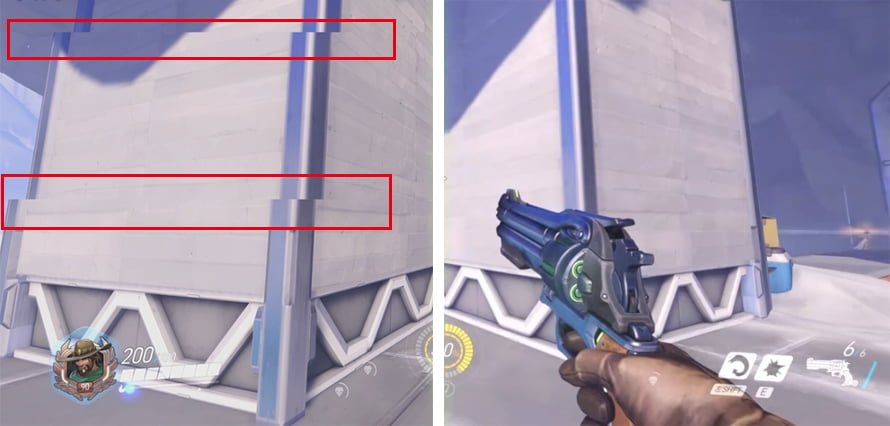
A sincronização vertical pode, portanto, ser útil para evitar distorções na imagem e desfrutar de uma imagem mais suave e estável. No entanto, também tem desvantagens:
- Reduz o desempenho do seu jogo ou aplicativo porque limita a taxa de quadros à da tela. Se o seu jogo ou aplicativo conseguir atingir taxas de quadros mais altas sem sincronização vertical, você perderá suavidade e capacidade de resposta.
- Causa gagueira ou travamento quando a taxa de quadros do jogo ou aplicativo cai abaixo da taxa de atualização da tela. Por exemplo, se sua tela tiver uma taxa de atualização de 60 Hz e seu jogo ou aplicativo cair para 50 FPS, a sincronização vertical exibirá alguns frames duas vezes para compensar a falta de frames. Isso cria um efeito de espasmo que pode ser desagradável e irritante.
A sincronização vertical não é, portanto, uma solução perfeita para todos os casos. Você precisa saber quando ativá-lo e quando desativá-lo de acordo com suas necessidades e preferências.
Como ativo e desativo a sincronização vertical?
Existem várias maneiras de ativar e desativar a sincronização vertical em seu PC. Você pode fazer isso nas configurações do jogo ou aplicativo que está usando, no painel de controle do driver gráfico instalado ou nas opções avançadas de configurações de exibição Windows.
Alterar configurações em jogos ou aplicativos
A maioria dos jogos e aplicativos modernos oferece uma opção para ativar ou desativar a sincronização vertical em suas configurações. Geralmente você pode encontrá-lo nas opções de gráficos ou vídeo do menu do jogo ou aplicativo. Por exemplo, no jogo Fortnite, você pode acessar as configurações gráficas clicando no ícone de engrenagem no canto superior direito da tela e selecionando a aba Vídeo. Você verá então uma opção de sincronização vertical que pode ativar ou desativar conforme sua escolha.
Alterar configurações em jogos ou aplicativos permite gerenciar a sincronização vertical de forma individual e personalizada. Você pode optar por ativar a sincronização vertical para determinados jogos ou aplicativos que tendem a causar tearing na imagem, e desativá-la para outros que precisem de mais desempenho ou que não tenham problemas de tearing.
Alterar as configurações no driver gráfico
Se você instalou um driver gráfico específico para sua placa gráfica, também poderá acessar um painel de controle que permite alterar as configurações de sincronização vertical para todos os jogos e aplicativos que você usa. O driver gráfico pode ser Intel, NVIDIA ou AMD, dependendo do modelo da sua placa gráfica.

Para acessar o painel de controle do driver gráfico, você pode clicar com o botão direito na área de trabalho Windows e selecionar a opção correspondente. Por exemplo, se você tiver uma placa gráfica NVIDIA, poderá clicar em Painel de controle NVIDIA. Você verá então uma janela com várias opções. À esquerda, você pode ir para Gerenciar configurações 3D > Sincronização vertical. Você pode então escolher entre vários modos:
- Controlado por aplicativo: a sincronização vertical é ativada ou desativada dependendo das configurações do jogo ou aplicativo que você está usando.
- Ativado: a sincronização vertical está ativada para todos os jogos e aplicativos que você usa.
- Desativado: a sincronização vertical está desativada para todos os jogos e aplicativos que você usa.
- Adaptável: a sincronização vertical é ativada quando a taxa de quadros é igual ou superior à taxa de atualização da tela e desativada quando a taxa de quadros é inferior à taxa de atualização da tela. Este modo ajuda a evitar solavancos enquanto mantém o desempenho.
Alterar as configurações no driver gráfico permite gerenciar a sincronização vertical de forma global e automática. Você não precisa alterar as configurações de todos os jogos ou aplicativos que usa. No entanto, este método pode entrar em conflito com as configurações do jogo ou aplicativo se você escolher um modo diferente.
Alterar configurações nas opções avançadas de configurações de exibição
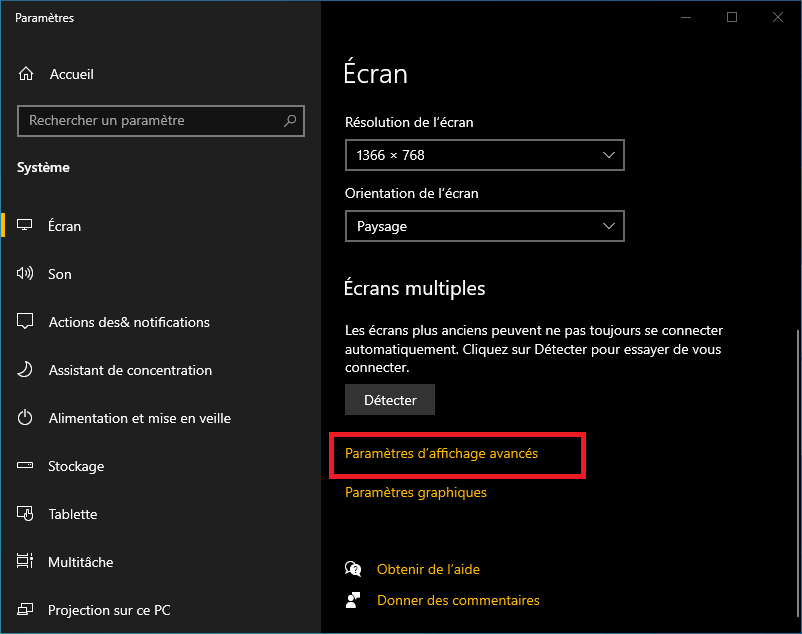
Finalmente, você também pode alterar as configurações de sincronização vertical nas opções avançadas das configurações de exibição Windows. Para acessá-lo, você pode clicar com o botão direito na área de trabalho Windows e selecionar Configurações de vídeo. Você verá então uma janela com várias opções. Na parte inferior, você pode clicar em Configurações gráficas avançadas. Você verá então uma nova janela aparecer com a opção Synchronous Flip (ou Vertical Sync para versões mais recentes). Você pode então ativar ou desativar esta opção de acordo com sua escolha.
Alterar as configurações nas Opções avançadas de configurações de vídeo permite gerenciar a sincronização vertical no nível do sistema. No entanto, este método pode ser menos eficaz que os dois anteriores, porque não leva em consideração as especificidades dos jogos e aplicativos que você utiliza.
Outros métodos para evitar rasgos de imagem
Se você não estiver satisfeito com a sincronização vertical, existem outros métodos para evitar o rompimento da imagem sem sacrificar o desempenho ou a suavidade. Esses métodos são baseados em tecnologias desenvolvidas pela AMD e NVIDIA, que são FreeSync e G-Sync respectivamente.
FreeSync e G-Sync
FreeSync e G-Sync são tecnologias que adaptam dinamicamente a taxa de atualização da tela à taxa de quadros da placa gráfica. Portanto, não há rasgos ou interrupções na imagem, mesmo que a taxa de quadros varie dependendo da cena exibida. Estas tecnologias oferecem, portanto, melhor qualidade visual e melhor fluidez do que a sincronização vertical.

FreeSync é uma tecnologia desenvolvida pela AMD, que utiliza o padrão Adaptive Sync do padrão DisplayPort. É compatível com placas gráficas AMD Radeon e telas que suportam FreeSync. Não requer módulo de hardware adicional, o que reduz o custo das telas FreeSync.

G-Sync é uma tecnologia desenvolvida pela NVIDIA, que utiliza um módulo de hardware proprietário integrado às telas. É compatível com placas gráficas NVIDIA GeForce e telas que suportam G-Sync. Oferece melhor qualidade e estabilidade que o FreeSync, mas é mais caro.
Para aproveitar o FreeSync ou G-Sync, você deve ter uma placa gráfica e uma tela compatível com a mesma tecnologia. Você também deve usar um cabo DisplayPort para conectar os dois dispositivos. Você deve então ativar a funcionalidade no painel de controle do driver gráfico.
Esperamos que este artigo tenha ajudado você a entender melhor como a sincronização vertical e tecnologias semelhantes funcionam e são úteis. Se você tiver alguma dúvida ou comentário, informe-nos na seção abaixo.
Perguntas frequentes
O que é imagem rasgada?
O rompimento de quadros é um fenômeno que ocorre quando a taxa de quadros do seu jogo ou aplicativo é maior do que a taxa de atualização da tela. Nesse caso, a tela exibe parte de um quadro e parte de outro quadro ao mesmo tempo, o que cria uma linha horizontal que separa a imagem em duas partes deslocadas.
O que é taxa de quadros?
A taxa de quadros, ou FPS (quadros por segundo), é o número de quadros que sua placa gráfica pode gerar e exibir por segundo. Quanto maior a taxa de quadros, mais suave e responsivo será o seu jogo ou aplicativo.
O que é taxa de atualização?
A taxa de atualização, ou Hz (hertz), é o número de vezes que a tela é atualizada por segundo. Quanto maior a taxa de atualização, mais sua tela será capaz de exibir imagens suaves e sem atrasos.
Qual é a diferença entre FreeSync e G-Sync?
FreeSync e G-Sync são tecnologias que adaptam dinamicamente a taxa de atualização da tela à taxa de quadros da placa gráfica. Assim, evitam rasgos e solavancos da imagem. FreeSync é uma tecnologia desenvolvida pela AMD, que utiliza o padrão Adaptive Sync do padrão DisplayPort. G-Sync é uma tecnologia desenvolvida pela NVIDIA, que utiliza um módulo de hardware proprietário integrado às telas.
Como posso saber se minha tela é compatível com FreeSync ou G-Sync?
Você pode verificar se o seu monitor suporta FreeSync ou G-Sync consultando as especificações técnicas do fabricante ou usando uma ferramenta online como https://www.amd.com/en/products/freesync-monitors ou https://www.nvidia. com/en-us/geforce/products/g-sync-monitors/specs/.
Conclusão
A sincronização vertical é um recurso que ajuda a evitar o rompimento da imagem, sincronizando a taxa de quadros do seu jogo ou aplicativo com a taxa de atualização da tela. Pode melhorar a qualidade visual de seus jogos e aplicativos, mas também pode reduzir o desempenho ou causar travamentos. Portanto, você precisa saber quando ativá-lo e quando desativá-lo de acordo com suas necessidades e preferências.
Você pode ativar e desativar a sincronização vertical nas configurações do jogo ou aplicativo que está usando, no painel de controle do driver gráfico instalado ou nas opções avançadas de configurações de exibição do Windows .
Porém, deve-se ter cuidado com esse recurso, pois às vezes ele pode causar problemas inesperados, como o aparecimento de uma tela rosa da morte . Este é um bug que faz com que a tela fique completamente rosa e o sistema trave. Esse fenômeno pode ser causado por um conflito entre a sincronização vertical e o modo High Dynamic Range (HDR) da tela, uma incompatibilidade entre o driver gráfico e o jogo ou aplicativo ou superaquecimento da unidade de processamento gráfico (GPU). Se você encontrar esse problema, tente desativar a sincronização vertical, atualizar o driver gráfico ou verificar a temperatura da GPU.




